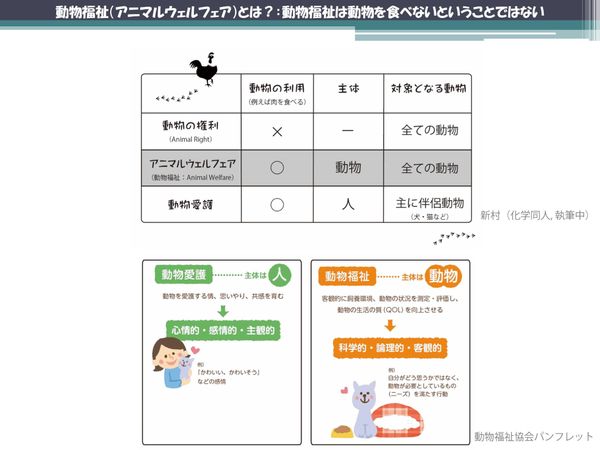 PR
PR2024.10.10
将来は卵1パックの価格が2倍に? 多くの日本人が知らない世界の新潮流、「動物福祉」とは
提供:日本マイクロソフト株式会社
リンクをコピー
記事をブックマーク
鈴木敦史氏(以下、鈴木):一度、Skypeは終わりにします。
ホワイトボードのほうに戻しますけれど、ミーティングが終わりました。ミーティングが終わると皆さんやることは、最近多いと思うんですが。ホワイトボードの内容を、スマートフォンを取り出して、パシャッと写真を撮ってメールで共有するという。
スマートフォンも出てきたので、そういったことができるんですけど、Surface Hubの場合は、もっと便利な機能があります。この画面の右下に、メールマークのボタンがあるんですね。
これを押していただくとメールが立ち上がって、ホワイトボードに書いていた内容を、OfficeのOneNoteの、ノートの形式で参加者に共有することができます。
ミーティングに出ていた方に、今ホワイトボードに書いていた内容を、OneNoteのファイル形式で共有します。OneNoteというのは、Officeのアプリケーションなんですが、Windows版だけではなく、AndroidやiOS、Macなど、さまざまなOSにアプリケーションが出ています。
また、ブラウザでも見ることができますので、ミーティングの内容をノートの形式でさまざまなデバイスを持っている方に共有することができます。これでこのノートの共有ができました。
ミーティングが終わったらやらなければならないことが、もう1つありますね。ホワイトボードを消して帰ると。Surface Hubの場合は、右下にある終了というボタンを押します。こちらに終了というボタンがあるんですね。
これを押すと、カウントダウンが始まります。10秒待っていただいてもいいですし、このチェックボタンを押していただいてもいいです。
また、最初の画面に戻ってきます。
この画面は、「ウェルカムスクリーン」といって、Surface Hubを使っていないときは常にこの画面になっているんですけれど、ミーティングを終了して終了ボタンを押すと、このウェルカムスクリーンに戻ってきます。
こうすると、今ホワイトボードに書いていた内容や、アプリケーションを立ち上げていた状態が、すべてクリアされます。毎回、セッションが終わって終了をすると、中身が削除されるつくりになっています。
Surface Hubは通常のパソコンやタブレットと違って、誰か1人がこれを使っているという状態ではなく、「会議室で常にいろいろな方が使っていく」もしくは「オープンスペースに置いて、人がここに集まって使っていく」ということを想定していますので、前の方がセッションを終了したら、「データをすべて消して、最初の初期状態にしてあげる」という機能が備わっています。
まず1つ目のデモをご覧いただきました。ホワイトボードから社外にいる平瀬さんという方を呼び出して、ミーティングをするところまで、いわゆるアドホックなオンラインミーティングっていうんですかね。
鈴木:さきにオンラインミーティングが予定されているわけではなく、「ミーティングをしていたら社外の人を呼びたくなった」というケースをご覧いただきました。今度は、「もともと計画しているオンラインミーティング」というのをやってみたいと思います。
おそらくこちらのほうが、ケースとしては多いかと思うんですが。
OutlookやExchangeをご利用になられている方は、普段使われてるかもしれないですけれど、会議開催通知という機能がございます。Outlookの会議開催通知の機能を使うと、会議に参加する方の予定表にその会議の予定を送ることができるんですね。
その機能を使ってSurface Hubのアドレスに会議開催通知を送ると、今画面で見ていただいているウェルカムスクリーン。真ん中らへんに、カメラさん寄っていただいていいですか?
ここに「15時半~16時半、平瀬さんのミーティング」その後、「岡村さんのミーティング」って入っているんですね。Surface Hubのアドレスを指定して会議開催通知を送っていただくと、自分の会議をSurface Hubの予定に組み込むことができます。
今度は予定されたオンライン会議を開催してみたいと思いますので、カメラさん、全体を写していただいてよろしいですか? ありがとうございます。
会議室に来てオンライン会議をやりましょうと。私が平瀬さんの会議に参加したいので、このボタンを押します。
そうすると自動的にSkypeが立ちあがって、オンライン会議に参加するところまでやってくれます。
このオンライン会議は、冒頭の4つ、会議にまつわるあるあるにも出てきましたけれど、オンライン会議って、最初の接続がすごく面倒くさいんですね。慣れてる方がいれば、その方に任せればいいんですけれど、いきなり来て、「オンライン会議を立ち上げましょう」っていうと抵抗がありますので。
Surface Hubは、やってることはSkypeのオンライン会議に参加するだけなんですけれど、それをいかにシンプルにするか。ボタンを1つ押せばいいですと。
会議開催通知さえ送っておけば、会議室に来て最初に来た方があのボタンを押せば、平瀬さんと小栗さん、……小栗さんは離席してて、壁に何か書いてありますけれど。
もう1つ下はSurface Hubのカメラですので、3カ所でミーティングをしている状態になっています。オンライン会議を簡単に開催することができます。ここから、さきほどと同じように画面を共有すれば、この画面のなかに書いてあるものを、3カ所で共有してミーティングすることができます。
ここでさきほどはアプリケーションを起動しましたが、デモでまた見ていただきたいものがあります。
鈴木:このなかに入っている「アプリケーションでファイルを開く」っていうものもあるんですけれど、おそらく多いのは、「ミーティングに参加する方が持ってきたパソコンを画面出力する」もしくは「パソコンの中身をリモートで参加している方に共有する」というケースのほうが多いのかなと思います。
今日は、この私が持ってきているSurface3、こちらをSurface Hubに接続して画面を表示して、リモートで品川にいる平瀬さんに画面を見せていきたいと思います。カメラさん、こちらのSurface3の画面をアップで抜くことできますかね? できるだけ近づいていただいて。
今、Excel立ち上げてるんですけれど、Surface3にWindows10がインストールしてあります。Windows10は、このメニューのなかに接続というメニューがあるんです。この接続を押します。
接続先として、このSurface Hubの名前が出てきます。こちらで押しますので、カメラさんはHubの、こちらのほうに画面を映しておいていただいてよろしいでしょうか。Surface Hubの名前を選んで接続します。
そうすると自動的に画面が切り替わって、ワイヤレスでこの画面がSurface Hubに表示されます。画面が半分なので全画面にしますね。
今表示をしているのは、私の手元にあるSurface3の画面です。これがHubの画面に表示されてます。今ディスプレイ出力した状態です。
この画面は、単純にディスプレイに出力しているだけではなくて、Surface Hubのアプリケーションのなかで動作していますので、この画面を共有すれば平瀬さんに見せることもできます。このなかから情報をコピーして、ホワイトボードにペーストすることもできます。
そして、これはWindows10同士の場合だけなんですが、画面の内容をSurface Hubが表示をしていると、……切れてしまいましたね。もう一度つなぎ直します。
もう1台のPCのほうにつないでみましょうか。こちらが出てきました。こちらもWindows10なんですね。
この画面をタブレット側ではなくて、Surface Hub側から操作することができます。同じように、ワイヤレスでつないだディスプレイが、タブレットの手元を操作するのではなく、Surface Hub側に出てきて直接操作をしていただくということができます。
例えばここからブラウザを起動して。……若干遅れて反応してきてるんですかね、これは。
ブラウザを起動してきましたと。そして、ここからブラウザをペンのモードに切り替えますと、タッチだけではなく、ペンも使えるんですね。ペンにしましたので書き込んでいきます。
鈴木:このようにタッチをしたり、ペンで書き込んだりということができます。これは、「タッチバック機能」「ライトバック機能」という名前でして、Windows10同士を接続した場合にはこういう操作もおこなっていただくことができます。
書いた内容は、Surface Hub側ではなく、接続しているこちらのタブレット側に保存されていますので、「資料を表示してレビューを受ける」といった場合には、書いた内容を個人の持っているタブレットに表示をして、それを持ち帰る。
それでまた資料を作ると。こういう使い方もしていただくことができます。
いったん終了させますね。平瀬さん、これで、ディスプレイ出力、もう1個ですね。ちょっといくかどうかわからないんですけれど、出力は、タブレット、Windows10だけではなくてスマートフォンからもおこなうことができます。
ワイヤレスの接続は、Miracastという技術を使っているんですね。Miracastを搭載しているものであれば、Windows Phoneでも、さきほど使っていたAndroidでも表示することができます。
iOSやiPad、iPhoneの場合は、Miracastに対応してないんです。対応していないんですけれど、Apple TVを経由していただくと、Apple TVをHDMIでSurface Hubに接続して、Apple TVまでをワイヤレスにしていただくことで、接続が可能です。
それ以外のMiracastに対応していないデバイスも、有線接続をしていただくことができます。有線はアナログのVGA、たぶん一番これが多いと思います。アナログのVGAでつなぐこともできますし、HDMI、DisplayPort、それぞれに対応しています。
ほとんどのPCを有線でつないで、HDMI、VGA、DisplayPortで表示をする。ワイヤレスに対応しているものはワイヤレスで表示をする、ということができます。
はい、平瀬さん。これでオンライン会議、一度終わらせますので。ありがとうございました。
平瀬氏(以下、平瀬):ありがとうございました。
鈴木:接続を切りますね。オンライン会議を終了して、こちらのセッションも、もう一度終了したいと思います。画面を一度、PowerPointに戻します。
鈴木:ここまでSurface Hubの、ハードウエア面と、Skypeとホワイトボードを使った基本的な機能をご覧いただきました。ここからは、Surface Hubを使ってできる業務利用シーンを見ていきたいと思います。今回は、2つシナリオを考えてみました。
1つ目は、複数拠点でディスカッションをするというケースです。さきほどのデモは、平瀬さんはタブレットを使って会議に参加してくれていました。今度は「Surface Hub同士を複数拠点で接続していく」というシナリオです。
今回想定しているのは、サポート部門と設計部門と製造部門。これが別の拠点にあって、それぞれにSurface Hubが置かれているというシナリオを考えてみました。
まず画面を切り替えていきますが、サポート部門のほうにいきたいと思います。さきほどワイヤレスがつながらなかったのでドキドキしますが、もう一度Miracastでつないでいます。
いかないかな……。つながらないですかね。5番に切り替えます。
まずはサポート部門で、今Miracastで飛ばなかったので、こちらのスクリーンに出してしまいますが、サポート部門のSurface Hubで、この「サポート集計レポート」というものを表示しています。
Surface Hubを使っていますので、「遠隔地にいる設計部門と製造工場で共有して見ている」という想定です。この画面を見てみると、左上にあるグラフ、こちらがお客様からの問い合わせ件数を表しています。そして真ん中の赤い部分が不具合に対する問い合わせ。
そうすると、この真ん中のMSCD-Z1という製品が、非常に不具合に対する問い合わせが多いと。さらに7月、8月と、どんどん不具合の問い合わせが増えている、というのをサポート部門で懸念をしている、という想定でご覧ください。
今回は「ここに何か製品の不具合があるんじゃないか?」ということで、サポート部門と設計部門と製造工場を交えてオンライン会議をしていきましょう、というシナリオです。今度は、Surface Hubのほうに画面を切り替えますので、カメラさんまた、Hubのほうの画面をお願いします。
これで今オンライン会議をしています。Surface Hubで設計部門が、さきほどの製品の図面を見ながら、問題点がないのかディスカッションをしていきましょうということで。
アプリケーションを起動して、こちらのCGを見ながら、CADデータを見て。この製品はさきほどの問い合せのなかでは、スピーカー部分への問い合わせが非常に多いです。「何かしらこのスピーカーの取り付け部分に問題があるではないか?」ということで。
「もしかしたらこの取り付け部分に、何かしら不具合があるのかもしれない」ということを、Surface Hubにペンで書きながら、3拠点で、画面を共有してディスカッションをしていく。ここで話し合った内容を、例えば「この取り付け部分のデザイン設計をこういうふうに変更していきましょう」と。
「変更した場合の影響点を、製造工場のほうで製造過程に対する影響から、製造工場のほうで考えて報告をしてください」ということを、さきほどのサポート側が見てるPower BIの画面、そして設計部門で持っている3DCADの画面を共有しながらディスカッションをしていくと。
音声と画面、カメラの画像を共有しながらディスカッションをしていきますので、実際には遠隔地にいても同じところで話し合っているように、画面と音声と映像を共有しながらディスカッションをしていくと。こういう使い方も考えられるんじゃないかな、と思います。
Surface Hub同士、これもミーティングに参加して、オンラインディスカッションしていくことができますので、こんな使い方も1つ想定されるのではないかと思います。
PowerPointのほうに戻りまして、もう1つ、シナリオを考えてきました。
鈴木:今度はSurface Hubとつなぐのではなく、タブレットやスマートフォンを持ち出している方が情報を報告してくる。その報告をSurface Hubを使って、一元管理していく、というシナリオを見ていきたいと思います。いったんセッションを終わらせておきましょう。
シナリオとしては、建物の調査をしている方がタブレットを持って社外に出ています、という想定です。社外から建物の不具合を写真を撮って報告して、それがSurface Hub上に登録されていきます。画面をデモマシンのほうに切り替えていきます。こちらからアプリケーションを起動していきます。
アプリケーションを使って、例えばタブレットを持って社会に出て調査をしている方、もしくはスマートフォンを持って社会の調査している方が写真を撮影していきます。この建物の写真を撮影したとします。
画面の左下のほうに、位置情報と書いてありますけれど、この写真を撮影した場所の緯度と経度が登録されるようになっています。この建物の状態を入力していきます。全部、良好でつけていきますね。
そうしたら、ここから送信すると、入力した情報が弊社のクラウドサービスのAzureに登録されるようになっています。このアプリケーション画像がBlobストレージに入って、その他の情報がSQLデータベースに入るようになっています。
これで、Azureに登録されました。Surface Hubでデータが登録されているかどうか、確認してみます。Surface Hubは、Windows10のユニバーサルアプリをインストールして使うことができるようになっています。
鈴木:こちらから建物調査マップというアプリケーションを起動していくと、さきほどから地図のアプリケーションがいくつか出てきています。今回はプリンスパークタワーで16時21分なのでこの辺り、これがさきほど私が登録したデータでしょうかね。
他の方もデータ登録してくれているんです。亀井さんや神田さんがいますけれど、1つ赤になっているものがあるんですね。さきほどの建物調査で入力したデータのスコアが低い、つまり建物に何か不具合があるんじゃないかという報告があがった場合に、タイルを赤くするようにつくってあります。
亀井さんという方が登録したこの建物、何かしら建物に不具合がある可能性があります。ではこの建物を見てみます。地図がグルッと回って、地球の反対側まで行きましたけれど、この建物ですかね。
赤いピンが立っています。ここの場所、わかる方いらっしゃらないですよね。ルクセンブルクと聞いてピンとくる方、いらっしゃいますか。もしルクセンブルクと聞いてピンと来たら、相当なネット通か、マイクロソフトファンか、ですけれど。
実はSkypeの本社があった場所です。Surface Hubはさきほどから出てますけど、Skypeと密接に連携しているので、デモを作るときに、ルクセンブルクにデータがいくようにしてみました。ルクセンブルクの、この建物にピンが立っています。そして、ここで報告してくれた内容を、この建物ですと。
画像を見ていくと、パイプが破損している可能性があります。画像か動画を見ながら、表示を確認しています。実はこのアプリケーションは、今ルクセンブルクに休暇を取って旅行に行っている弊社の社員がいるんですね。
その社員のスマートフォンにこのアプリを入れさせてもらって、「ルクセンブルクに着いたら写真と動画撮ってきて」と言って、実際にAzureに登録してもらったデータなんです。
クラウドを経由していますので、これをルクセンブルクからクラウドに登録して、Surface Hub上に位置情報を使ってピンを打って、さらに画像や動画を再生する。
こういう連携も、Surface Hubを使って、きちんとスマートフォンとクラウドとHubの連携、デバイスの連携といったものを実現することが可能です。
鈴木:まずはSurface Hubのハード的な特徴、どういうデバイスでどういう装置が内蔵されていますという部分を見ていただきました。それからSurface Hubのホワイトボードの機能、Skypeの機能、アプリケーションを起動するという機能。
それを使って、品川にいる平瀬さんとオンラインミーティングをするというのを、2通りですね。Surface Hub側から呼び出す。もう1つは、予定されているオンライン会議に参加する。この2つの方法を見ていただきました。
そして、その後にシナリオを2つ見ていただきました。1つは工場と設計部門とサポート部門で、3拠点でSurface Hub同士を使ってミーティングをするというシナリオ。
そして、調査データを地図に可視化する、スマートフォンから入力した情報をクラウド経由でSurface Hub上に表示していく。こういうシナリオを見ていただきました。
この2つのシナリオ、今デモでご覧いただいたんですけれど、実際にはおそらく皆さんの会社のなかで、これ以外の用途がどんどん出てくると思います。
私がお客様とディスカッションをしていても、我々がこういった社内のコラボレーション、もしくは社外に出ている社員とのコラボレーションというシナリオを考えていても、お客様からは「いやいや、このサイズのデバイスだと、お客様への接客でショールームに置きたい」こういう声もどんどん出てきていますので、皆さんのほうが、もしかしたらアイデアは、どんどん出てくるんじゃないかと思うんです。
今日見ていただいた内容で、さらに皆さんのなかでアイデアがあれば、どんどん使い方を考えていただきたいなと思います。
鈴木:最後にまとめですが、Surface Hub、なんで「Hub」っていう名前なのか。別に車輪のハブみたいな形はしてないですけれど、なぜHubなのか。皆さん、ハブ空港って聞いたことありますか?
日本だと、羽田、成田、中部国際空港、関西空港などがありますけれど、その地域の拠点となる空港があって、ハブ空港を経由して地方空港につながっていく。ハブ空港同士がネットワークで繋がることによって、航空網のネットワークが非常に効率的に組み立てることが可能になっています。
Surface Hubの考え方も同じなんですね。皆さん、タブレットやスマートフォンを使うようになってきました。PCも以前に比べればどんどん持ち歩くようになってきました。
個人っていう面で見たワークスタイルは、どんどん変わってきていると思うんです。個人の生産性を高める意味でのワークスタイル変革というものが、どんどん進んでいる。
それを組織の力にしていく。個人のワークスタイルが進化しているものを組織の力にしていくために、グループで、チームでつながっていく。そういうものにするためのハブになるのがSurface Hubというデバイスです。
Surface Hubを中心にして、Windowsを使っている方、Android、iOS、Macを使ってる方。さまざまなデバイスを使っている方。そして社外にいる方、テレワークをしている方、在宅勤務をしている方、海外赴任をしている方。さまざまな場所にいる方。いろいろなデバイスとさまざまな場所、これらを問わずコミュニケーションをとっていく。
チームでコラボレーションをつくることによって、個人の生産性をチームの力に変えていく。これを実現するデバイスがSurface Hubというデバイスです。
今回、84インチと55インチ、2機種発表させていただきました。昨日発表したんですね。2016年1月に出荷を予定しています。予約は昨日から開始されました。予約期間が非常に長いんですね。
これは参考価格ですが、84インチのほうが237万4059円、55インチのほうが83万949円という値段です。これは弊社のメーカー参考価格ですので、実際の皆さんが購入される価格はリセラーさんの価格になってきますけれど、こういったデバイスが出荷されますので、ぜひ皆さんのなかでもどんどんアイデアを考えていただきたいです。
鈴木:冒頭でお話をした会議にまつわるいろいろな話がありましたけれど、Surface Hubを使っていただけると、生産性の高い会議を実現することができます。そして、共同作業やディスカッションに、Surface Hubというものは最適のデバイスです。
そして、今までにはない大画面で、特に84インチでタッチとペンが使えるというデバイスは、今までになかったと思うんです。今までにない大画面で、アプリケーションを起動することができて、そして複数人で操作をしていただくことができる。
こういうデバイスを使って、フリーアドレスなどの、現代で非常にいいといわれているオフィス環境、そこに設置をすることで、人がこの前に集まってコラボレーションしていく。
会社から「働き方を変えなさい」と強制されるわけではなくて、このデバイスを使うことによって、自然と人が集まってコラボレーションをしていく。
そういうことが実現できるデバイスになってくると思います。ぜひ今日お話させていただいたなかで、皆さんの会社で「あんな使い方もできるな」「こんな使い方もできるな」というものがありましたら、どんどんアイデアを出してください。
このデバイスは、触っていただかないと、やっぱり良さがわからないと思うんです。今日ご説明させていただいてなかでも、ペンの書き味やタッチの感触は、私が前で話してもなかなか伝わりません。
今回、フェストの会場にはエキスポ会場があります。エキスポ会場にはSurface Hubが5台展示してありますので、必ずどこかのHubには皆さん触れると思います。もし「実際に触ってみたい」というお客さまがいましたら、この後エキスポ会場のほうで、ぜひ実機を操作してみてください。
私はこの後、アスク・ザ・スピーカーの会場のほうにいますので、もし説明の内容でご不明な点や、もっと詳しい内容をお知りになりたいというものがございましたら、アスク・ザ・スピーカーのコーナーのほうにいらしていただければ、詳しい話をさせていただきます。
それでは時間になりましたので、私のプレゼンテーションはここまでにしたいと思います。ご清聴ありがとうございました。
日本マイクロソフト株式会社

2024.11.13
週3日働いて年収2,000万稼ぐ元印刷屋のおじさん 好きなことだけして楽に稼ぐ3つのパターン

2024.11.11
自分の「本質的な才能」が見つかる一番簡単な質問 他者から「すごい」と思われても意外と気づかないのが才能

2024.11.13
“退職者が出た時の会社の対応”を従業員は見ている 離職防止策の前に見つめ直したい、部下との向き合い方

2024.11.12
自分の人生にプラスに働く「イライラ」は才能 自分の強みや才能につながる“良いイライラ”を見分けるポイント

2023.03.21
民間宇宙開発で高まる「飛行機とロケットの衝突」の危機...どうやって回避する?

2024.11.11
気づいたら借金、倒産して身ぐるみを剥がされる経営者 起業に「立派な動機」を求められる恐ろしさ

2024.11.11
「退職代行」を使われた管理職の本音と葛藤 メディアで話題、利用者が右肩上がり…企業が置かれている現状とは

2024.11.18
20名の会社でGoogleの採用を真似するのはもったいない 人手不足の時代における「脱能力主義」のヒント

2024.11.12
先週まで元気だったのに、突然辞める「びっくり退職」 退職代行サービスの影響も?上司と部下の“すれ違い”が起きる原因

2024.11.14
よってたかってハイリスクのビジネスモデルに仕立て上げるステークホルダー 「社会的理由」が求められる時代の起業戦略

2024.11.13
週3日働いて年収2,000万稼ぐ元印刷屋のおじさん 好きなことだけして楽に稼ぐ3つのパターン

2024.11.11
自分の「本質的な才能」が見つかる一番簡単な質問 他者から「すごい」と思われても意外と気づかないのが才能

2024.11.13
“退職者が出た時の会社の対応”を従業員は見ている 離職防止策の前に見つめ直したい、部下との向き合い方

2024.11.12
自分の人生にプラスに働く「イライラ」は才能 自分の強みや才能につながる“良いイライラ”を見分けるポイント

2023.03.21
民間宇宙開発で高まる「飛行機とロケットの衝突」の危機...どうやって回避する?

2024.11.11
気づいたら借金、倒産して身ぐるみを剥がされる経営者 起業に「立派な動機」を求められる恐ろしさ

2024.11.11
「退職代行」を使われた管理職の本音と葛藤 メディアで話題、利用者が右肩上がり…企業が置かれている現状とは

2024.11.18
20名の会社でGoogleの採用を真似するのはもったいない 人手不足の時代における「脱能力主義」のヒント

2024.11.12
先週まで元気だったのに、突然辞める「びっくり退職」 退職代行サービスの影響も?上司と部下の“すれ違い”が起きる原因

2024.11.14
よってたかってハイリスクのビジネスモデルに仕立て上げるステークホルダー 「社会的理由」が求められる時代の起業戦略